Jól strukturált űrlap a Microsoft Access adatbázis-alkalmazás lelke. Nemcsak jobb átláthatóságot biztosít, hanem megkönnyíti a bevitt adatok kezelését is. Ebben a tutorialban megmutatom, hogyan testreszabhatod és optimalizálhatod az űrlap fejlécét és részleteit. Ezzel képes leszel hatékonyan és vonzóan bemutatni fontos információkat.
Legfontosabb megállapítások
- A űrlap elemeinek középre igazítása javítja a felhasználói élményt.
- A fejléc és a rész területének méretének beállítása segít a hely hatékony kihasználásában.
- A fed overlap ablakai lehetővé teszik a produktív adatbevitel, anélkül, hogy folyamatosan át kellene állni a lapokra.
Lépésről lépésre útmutató
1. Entwurfsansicht aufrufen und Elemente auswählen
Először nyisd meg az űrlapot a tervező nézetben. Itt módosíthatod az elemek elrendezését. Az elemek finomabb beállításához először jelöld ki azt a területet, amelyet módosítani szeretnél.
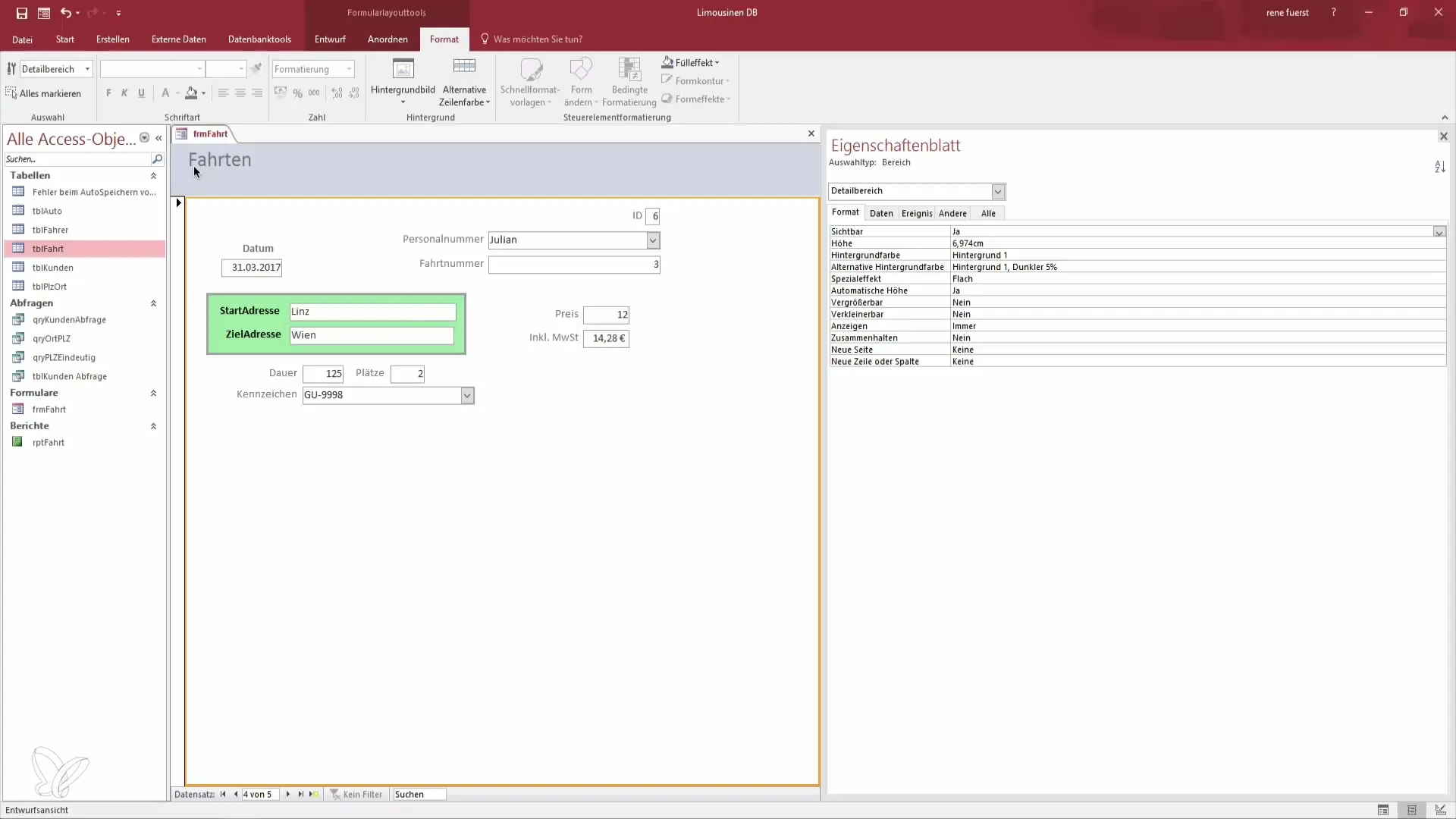
2. Elemente verschieben und zentrieren
Vonzó hely kialakításához kicsit beljebb kellene húznod a kiválasztott elemeket. Húzd őket közelebb az űrlap közepéhez. Ez nemcsak a helyspórolásban segít, hanem az űrlap megjelenéséhez is hozzájárul.
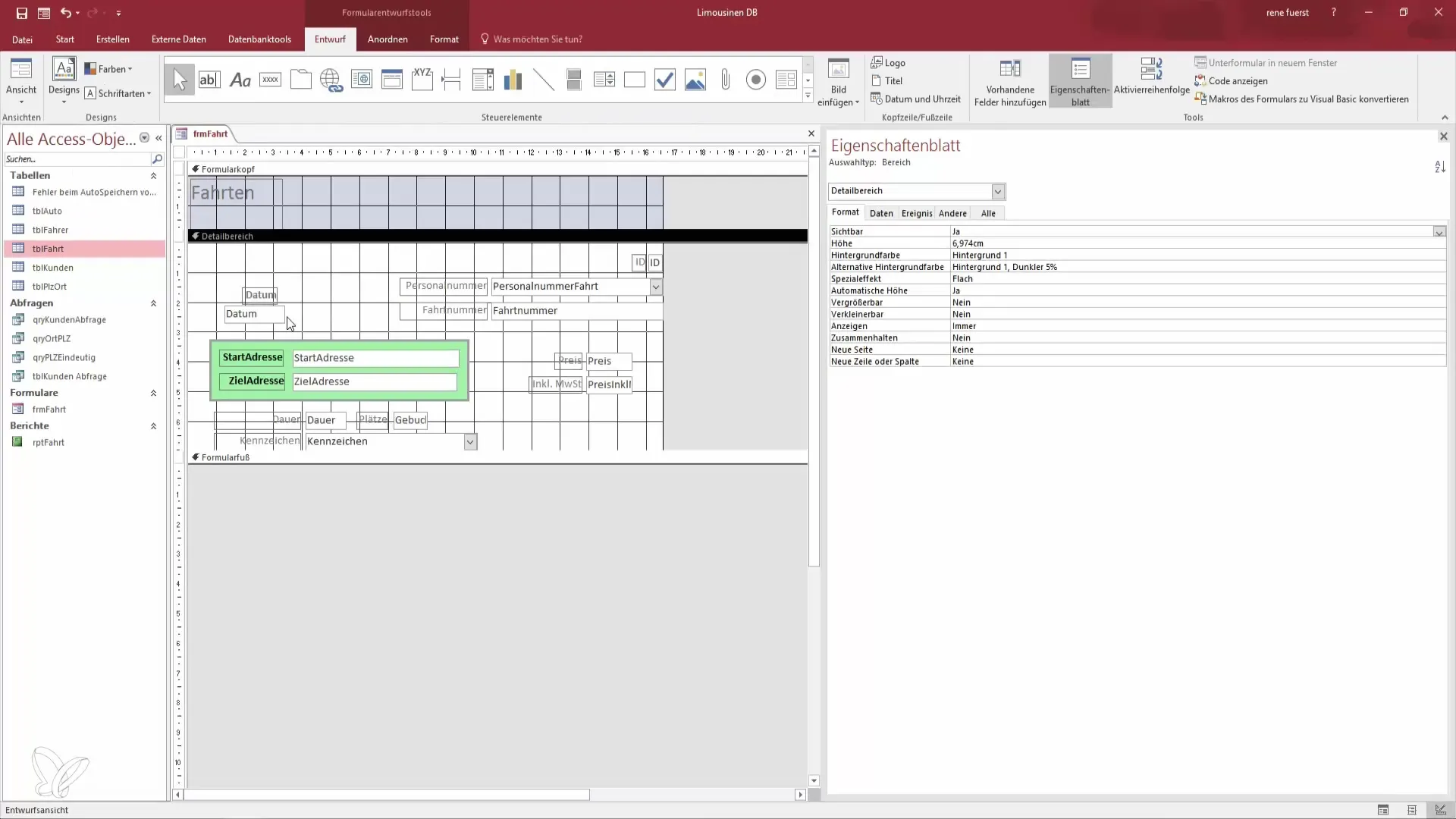
3. Kopfzeile anpassen
Most lehetőséged van arra, hogy az űrlapod fejlécét a saját elképzeléseid szerint alakítsd. Növeld meg a fejlécet az alsó szél lefelé húzásával. Ez teret teremt a címek és más releváns információk középre igazítására, amelyeket hozzá szeretnél adni.
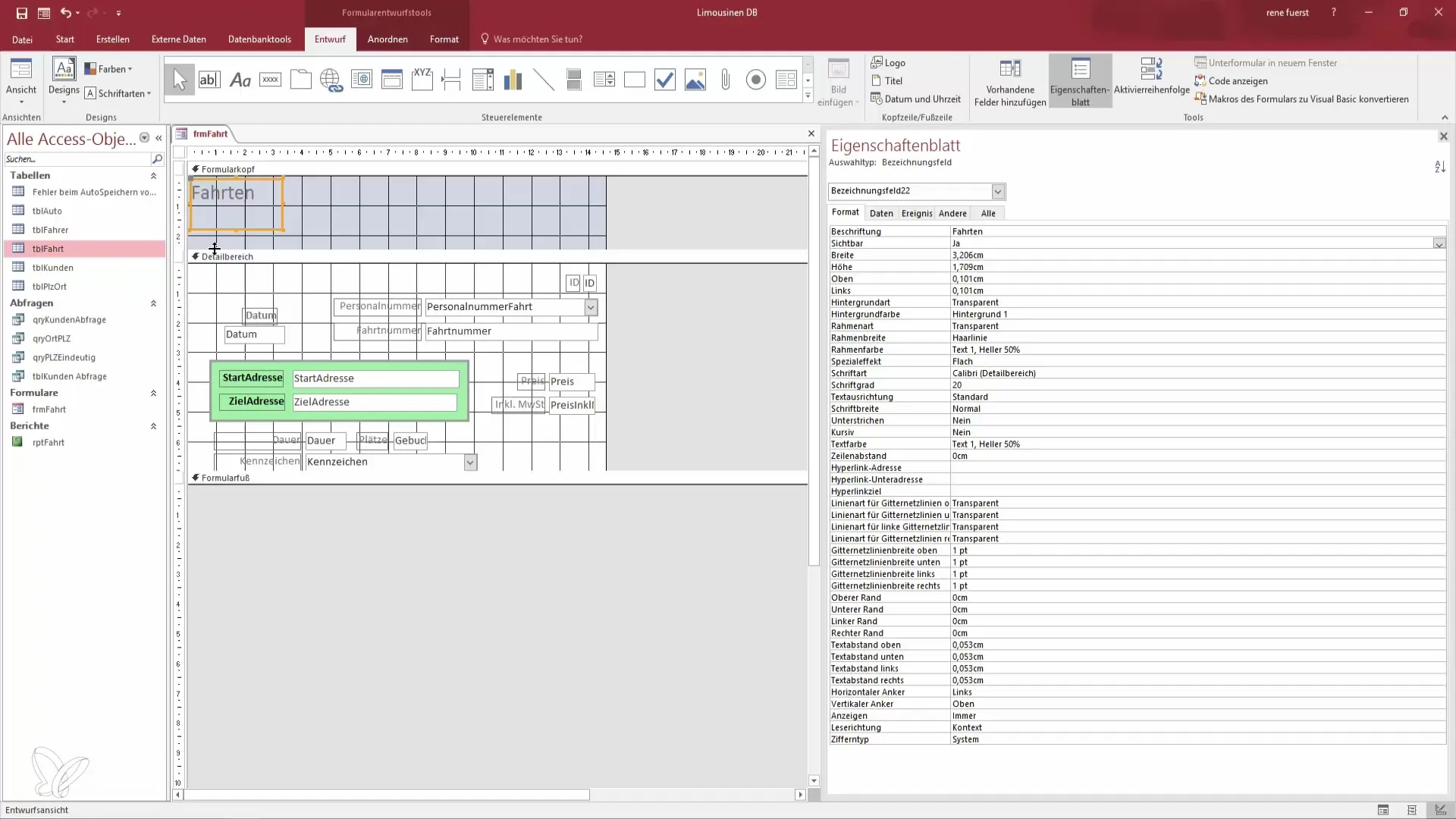
4. Elemente im Detailbereich bearbeitet
Járd végig az űrlap teljes szélességét, hogy megbizonyosodj arról, hogy az elemek esztétikusan és érthetően helyezkednek el. Ezután válaszd ki a formázási lehetőségeket, hogy a szöveget „középre” és „félkövérre” állítsd. Ez kiemeli a fontos elemeket és egységes megjelenést biztosít.
5. Anpassungen in der Farb- und Schriftgröße
A nézet középre állítása mellett színeket és betűméreteket is beállíthatsz a jobb olvashatóság érdekében. Állítsd a betűszínt feketére, és optimalizáld a magasságot, hogy ne tűnjön túl dominánsnak.
6. Fensteransicht umschalten
Az adatbevitel optimalizálása érdekében állítsd be az aktuális adatbázist úgy, hogy átfedéses ablakban nyíljon meg, és ne lapformátumban. Ehhez lépj a fájl- és beállítási lehetőségekhez. Ne felejtsd el újraindítani az adatbázist, hogy a változások érvénybe lépjenek.
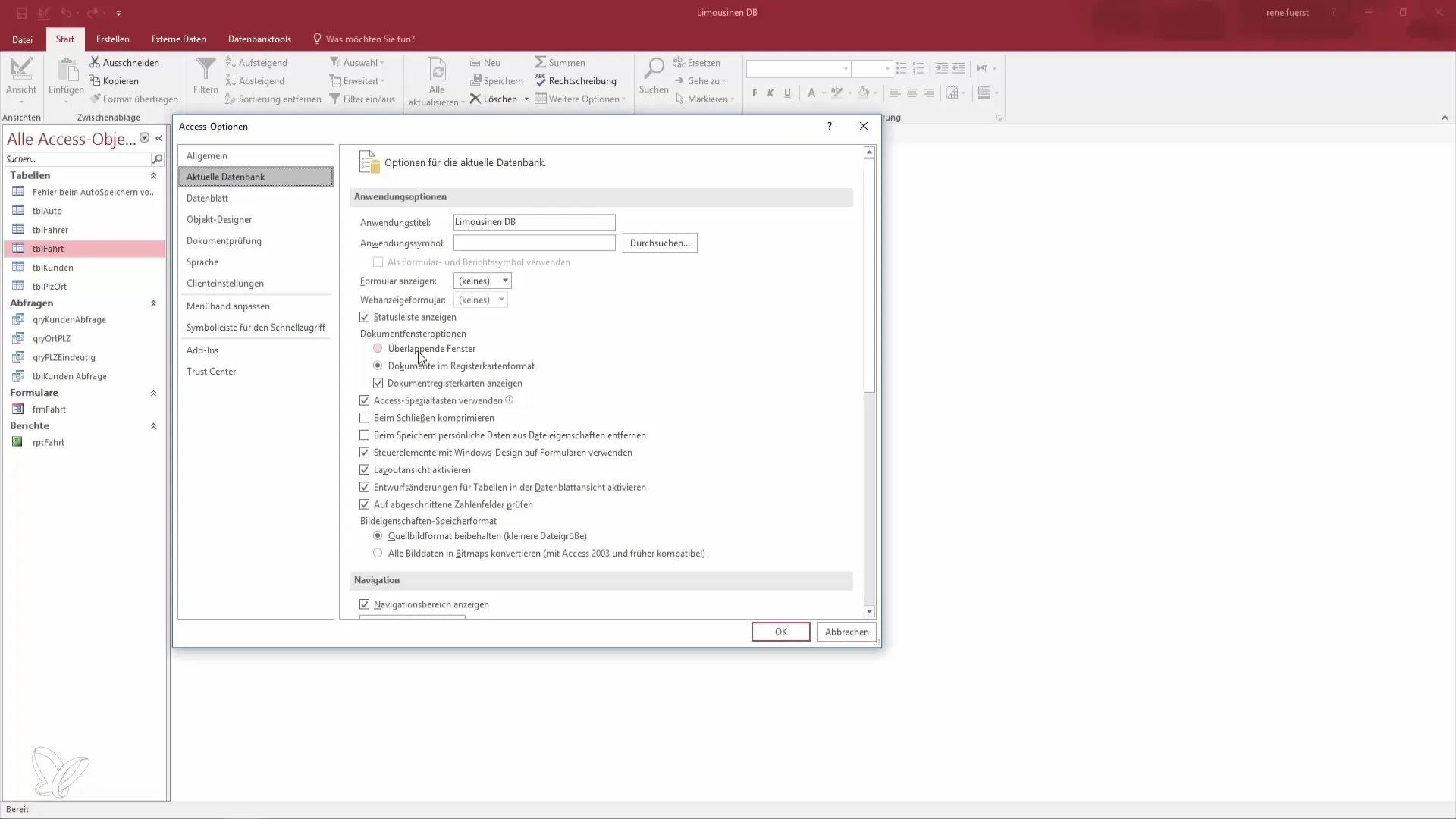
7. Überprüfen des neuen Layouts
Miután a beállításokat módosítottad és az adatbázist újraindítottad, nyisd meg újra az űrlapot. Most egy olyan ablakot kell látnod, amely az elkészített űrlap méretével rendelkezik és lehetővé teszi az adatok bekapcsolását. Ez jelentősen növeli az adatbevételeid hatékonyságát.
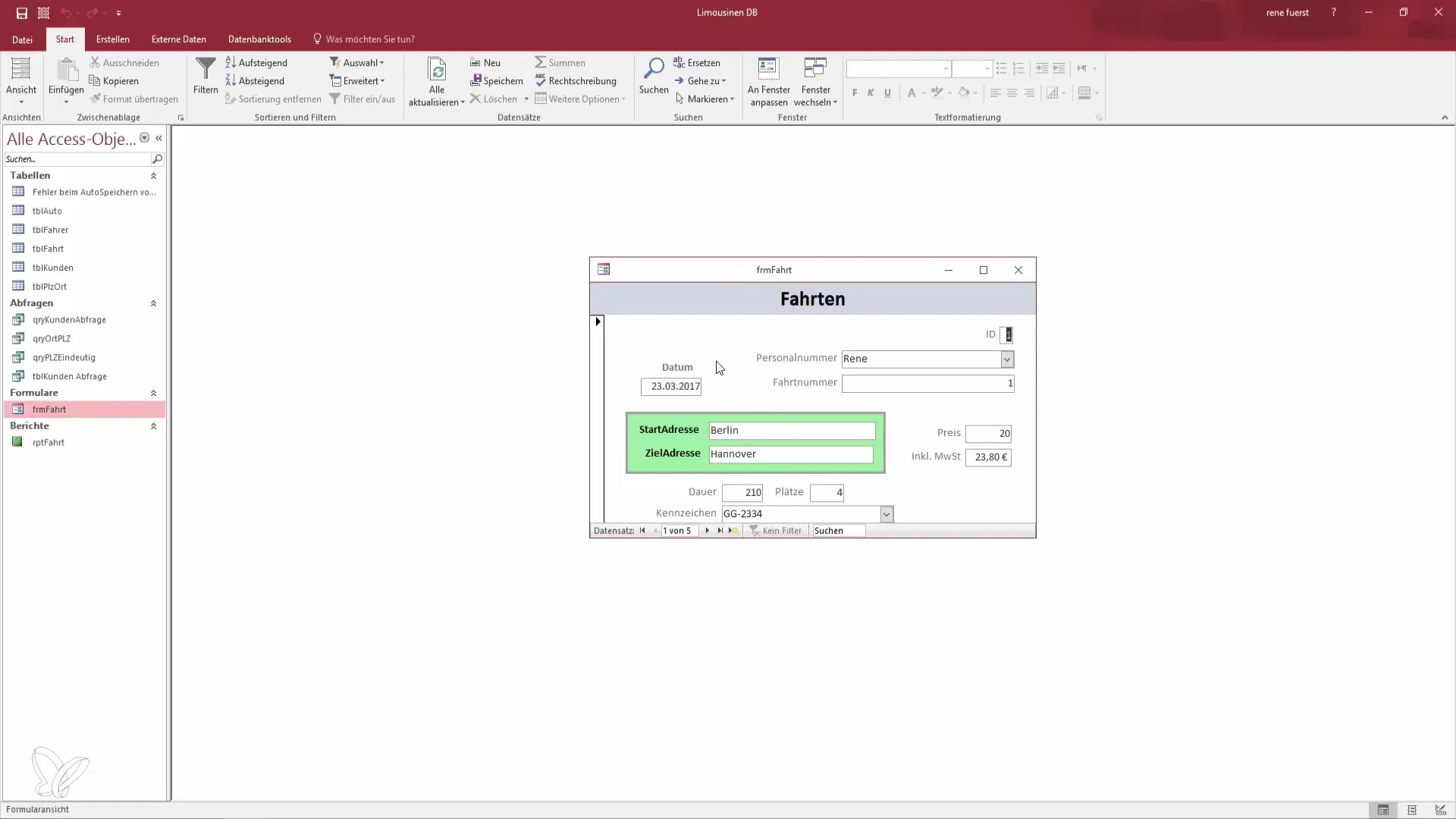
8. Eingabe und Verwaltung von Datensätzen
Teszteld, hogy mennyire tudsz most jól dolgozni az űrlappal. Használj funkciókat az adatbázis rekordjainak navigálásához és új adatok hozzáadásához. Ez működik új utakra, valamint más adatokra is, amelyeket az adatbázisodban kezelsz.
9. Suchfunktion nutzen
Végül használhatod a keresési funkciókat, hogy gyorsan hozzáférj bizonyos adatokhoz. Ezzel időt spórolhatsz, és hatékonyabban dolgozhatsz. Próbáld ki, hogy közvetlenül nevek alapján keresel.
Összefoglaló - Jobb az Accessben: Légy az adatok hőse a fejléc és a részletek szerkesztésében
Most már ismered a kulcstechnikákat, hogy a fejlécet és a rész területét az Access-űrlapodban szerkeszd. A középre tervezés, szín- és méretbeállítások, valamint hatékony ablakopciók révén értékes lépéseket tettél annak érdekében, hogy az űrlapodat még funkcionálisabbá tedd.
Gyakran Ismételt Kérdések
Hogyan léphetek át a tervező nézetbe?A tervező nézetet úgy érheted el, hogy megnyitod az űrlapot a normál nézetből, majd a menüben kiválasztod a tervező nézetet.
Hogyan módosíthatom a betűtípust az űrlapomban?Válaszd ki a megfelelő szövegdobozokat, és a formázási menüben állítsd be a betűtípust, méretet és egyéb beállításokat.
Miért kellene megváltoztatni az ablak nézetet?Ablak nézet lehetővé teszi az átfedéses munkát, ami növeli a termelékenységet az adatbevitel során.


